Содержание
- 1 Настройка роутера Smart Box от Beeline
- 2 Технические характеристики
- 3 Индикаторы состояния
- 4 Вход в интерфейс конфигуратора
- 5 Подключение
- 6 Базовая настройка смартбокса
- 7 Расширенные параметры
- 8 Настройки Wi-Fi
- 9 Параметры USB
- 10 Другие настройки
- 11 Информация о системе
- 12 Прошивка Smart Box
- 13 Возможные ошибки, о которых роутер сообщает
- 14 Работа с другими провайдерами
- 15 Что такое Смарт Бокс Билайн
- 16 Прошивка для smart box
- 17 Настройки роутера
- 18 Как настроить роутер tp link для Билайн
- 19 Настройка приставки Билайн
- 20 Как настроить роутер asus для Билайн
- 21 Настройка Xbox360
- 22 Настройка beeline smart box
- 23 Настройка роутера Smart Box от Beeline
- 24 Smart box, приставка с большими возможностями
- 25 Роутер Билайн Smart Box One – характеристики
- 26 Как настроить роутер Билайн Smart Box One?
- 27 Инструкция подключения
- 28 Обновление прошивки
- 29 Прошивка Smart Box One Beeline под других провайдеров
- 30 Сброс настроек
Роутер Smart Box позволяет обеспечить качественный доступ к интернету для клиентов «Билайн». Для работы необходимо правильно указать параметры этого устройства. Процедура настройки этого маршрутизатора имеет свои особенности, которые необходимо знать и учитывать для обеспечения полноценной работы Smart Box.
Настройка роутера Smart Box от Beeline
После приобретения маршрутизатора его необходимо настроить. Для этого нужно перейти на официальный сайт провайдера и выполнить активацию роутера Smart Box в личном кабинете. При этом будет нужно указать номер приобретенного устройства и IP-адрес. Затем выполняют непосредственное подключение маршрутизатора и делают его настройку.
Технические характеристики
Рекомендуемые роутеры для домашнего интернета Beeline
«Билайн» Smart Box Pro и другие его модели имеют следующие особенности:
- Здесь предусмотрен разъем USB 2.0, используемые для подключения внешних устройств.
- Характеристики используемых параметров беспроводной связи: частотный диапазон 2,4 ГГц, стандарты 802.11b/g/n, скорость доступа 300 Mbps.
- Роутер поддерживает стандарт IPTV. В нем предусмотрен для этой цели выделенный LAN-порт. Используется IGMP-прокси.
- Для подключения имеются сетевые разъемы: 1 WAN и 4 LAN, использующие стандарт Fast Internet.
Обратите внимание! Роутер Smart Box поддерживает работу с тарифами, предусматривающими скорость связи свыше 60 Мбит в секунду.
Индикаторы состояния
Как подключить дополнительную Wi-Fi-антенну к цифровой приставке
На «Билайн» Smart Box Turbo или Pro имеется три разноцветных индикатора. Они расположены в нижней части. Сигналы индикаторов могут быть такими:
- Если мигает зеленый – это означает, что происходит инициализация интернет-соединения. Когда он горит ровным светом – соединение установлено.
- Красный индикатор мигает – происходит сброс параметров до заводских настроек.
- Желтый мигает в процессе загрузки устройства.
Обратите внимание! Посмотрев на работу индикаторов, можно определить, в каком состоянии находится роутер.
Вход в интерфейс конфигуратора
Настройка бесплатных каналов на телевизоре через интернет
Чтобы войти в настройки WiFi, нужно сделать следующее:
- После запуска браузера в адресную строку вводят «192.168.1.1» и нажимают клавишу Enter.
- Далее будет открыта страница с текстом, который рассказывает об устройстве.
- Для входа на следующем экране вводят слово «admin» как login и password. Если нужно использовать другие значения, необходимую информацию можно прочесть на устройстве.
- После того, как пользователь вошел, на главной странице можно видеть меню. В нем выбирают нужный пункт для ввода параметров.
Дальнейшие действия определяются тем, с каким разделом будет дальше работать пользователь. Настройка роутера «Билайн» Smart Box требует ввода параметров, обеспечивающих работоспособность интернета.
Подключение
Для того, чтобы установить настройки для доступа к интернету, необходимо Smart Box подключить к компьютеру с помощью сетевого кабеля. Он должен быть подсоединен к разъему LAN и сетевому разъему компьютера или ноутбука. Такой кабель входит в поставку маршрутизатора.
После того, как устройство настроили, нужно в WAN-порт подключить кабель от поставщика интернета, а в LAN-порты подсоединить устройства из домашней сети. Роутер может также раздавать доступ в интернет с помощью Wi-Fi для телефона, планшета или ноутбука. Качество приема будет зависеть от силы передаваемого сигнала.
Базовая настройка смартбокса
После выбора кнопки «Быстрая настройка» на следующей странице можно увидеть все основные параметры, которые нужно указать. В их число входят:
- Логин и пароль для доступа к интернету. Здесь нужно указать те данные, которые были предоставлены провайдером в договоре на подключение.
- Далее предложено ввести название беспроводной сети и ключ доступа для нее.
- Предоставлена возможность дополнительно предоставить пользователям гостевой доступ. Для этого указывают входные данные для него.
Если используемый пакет предполагает использование цифрового телевидения, потребуется указать, к какому LAN-порту будет подключена используемая приставка. После указания необходимых данных нужно подтвердить ввод нажатием кнопки «Сохранить». На этом настройка вай фай роутера «Билайн смарт-бокс» окончена. Для того, чтобы новые настройки вступили в силу, потребуется менее двух минут.
Расширенные параметры
Чтобы выполнить расширенную настройку, нужно в главном меню нажать на соответствующую кнопку. На новой странице главное меню будет расположено в верхней части экрана. Нужно зайти в каждый из указанных разделов и ввести необходимые параметры. На странице указана информация о существующих настройках.
Настройки Wi-Fi
Установку параметров беспроводной сети предоставляют таким образом:
- Нужно указать название сети.
- В качестве стандарта выбирают 802.11b/g/n.
- Указывают параметры используемого канала.
Для установки пароля нужно в меню выбрать строку «Безопасность». Также необходимо выбрать способ шифрования: WPA-PSK либо WPA2-PSK.
Может быть предоставлен гостевой доступ в сеть.
Параметры USB
В Wi-Fi-роутере Smart Box One используется порт USB. К нему можно подключать различные устройства: внешний накопитель, сетевой принтер или другие. При подключении нового оборудования информация на странице станет актуальной после нажатия кнопки «Обновить».
В этом разделе можно при необходимости установить адрес файлового сервера и рабочую группу, к которой он относится. Разрешается использовать от одной до восьми сетевых папок.
Можно создать сервер FTP. В результате этого можно использовать протокол FTP для доступа устройств из локальной сети к подключенному к USB внешнему накопителю.
Другие настройки
Для продолжения настройки роутера Beeline SmartBox нужно сделать следующее. На вкладке WAN нужно выбрать вид используемого подключения. Здесь указана таблица, состоящая из четырех строчек. Нужно сделать пометку в той, где указан «Internet-L2TP». Если в дальнейшем потребуется откорректировать этот параметр, потребуется нажать на кнопку «Изменить». После нажатия на кнопку «Сохранить» внесенные изменения будут зафиксированы.
На следующей странице появится форма для ввода параметров соединения. В качестве типа подключения необходимо указать PPPoE. Логин и пароль вводят те, которые были указаны в договоре на подключение. Также указывают такую информацию:
- Тип данных – DATA.
- Тип подключения – Routing.
- Триггер – Keep Alive.
- Адрес провайдера – tp.internet.beeline.ru
- MTU – 1500.
- Замещение DNS – Включить.
- Поставить отметку напротив «Использовать NAT».
После ввода нажимают «Сохранить», затем в верхнем правом углу формы нажать «Применить».
Информация о системе
В главном меню настроек предусмотрен раздел «Информация». Здесь подробно изложена техническая информация о роутере Smart Box. В частности здесь можно узнать следующее:
- Данные о производителе, марке устройства и серийном номере.
- Здесь указана версия используемой прошивки. С помощью этой информации можно проверить, нужно ли перепрошить ее.
- Также указана информация о системе и применяемых приложениях.
Обратите внимание! В этом разделе приведена основная информация об устройстве.
Прошивка Smart Box
Для того, чтобы можно было пользоваться роутером, настроить достаточно один раз. Затем можно пользоваться в течение неограниченного времени. Однако для качественной работы маршрутизатора необходимо следить за актуальностью версии используемой прошивки и сменить ее при необходимости. Производитель постоянно работает над совершенствованием маршрутизатора Smart Box, обеспечивая применение новых версий программного обеспечения.
Обратите внимание! Перед тем, как провести обновление, необходимо скачать файл обновления с сайта.
Затем необходимо зайти в настройки маршрутизатора. Для этого делают следующее:
- Запускают любой браузер. В адресную строку вводят «192.168.1.1» и нажимают Enter.
- Вводят логин и пароль для входа в настройки. Затем переходят в раздел «Расширенные настройки» и нажимают «Другие».
- В меню нажимают «Обновление ПО».
- Нужно выбрать предварительно скачанный файл и дать команду для проведения обновления.
После окончания процедуры, которая будет длиться в течение нескольких минут, «Смарт-Бокс-Турбо» станет использовать самую последнюю версию прошивки.
Возможные ошибки, о которых роутер сообщает
При работе маршрутизатора по тому, как выглядят индикаторы, можно определить наличие некоторых видов сбоев:
- Когда красный и зеленый индикаторы поочередно мигают, это означает, что имел место сбой загрузки.
- Белый огонек зажигается при неисправности устройства.
Обратите внимание! При появлении сигналов об ошибках нужно перезапустить роутер. Если по-прежнему подается сигнал неисправности, то рекомендуется обратиться в сервис для выполнения ремонта устройства.
Работа с другими провайдерами
Smart Box предназначен в первую очередь для работы с компанией «Билайн». Однако у пользователя может возникнуть ситуация, когда ему необходимо работать с другим провайдером. Кто-то захотел поменять поставщика интернета, а у кого-то нет выбора: после переезда нет возможности пользоваться услугами «Билайна».
Чтобы внести изменения, нужно зайти в настройки с паролем SuperUser, логином Beeline$martB0x. Далее нужно выполнить следующие инструкции:
- В главном меню переходят в «Расширенные настройки», затем в «Другие».
- В меню выбирают «Интернет», затем «WAN».
- В выпадающем списке сервисов нужно работать с: «DATA», в качестве типа подключения изменяют опцию на «routing». В качестве режима IP нужно указать PPPoE.
- Ставят отметку напротив «Использовать NAT». На этом перенастройка на другого провайдера завершена.
- Для того, чтобы подключить связь, указывают название и пароль беспроводной сети.
Настройка интернета закончена.
Использование Smart Box позволяет подключиться к высокоскоростному интернету от компании Beeline. Для этого нужно правильно провести настройку и регулярно обновлять прошивку роутера.
Что такое Смарт Бокс Билайн
Смарт Бокс Билайн – это современный и функциональный брендированный роутер, построенный на базе процессора от производителя Realtek. Оператор рекомендует данную модель для подключения к своему проводному Интернету и домашнему телевидению. Устройство может стать центром подключения всех устройств дома с выходом в сеть Интернет.
Smart Box позволяет объединять устройства, работающие со следующими технологиями:
- Проводная сеть – кабель c витой парой и разъёмом RG-45. Технология – Fast Ethernet (до 100 Мбит/с).
- Беспроводная сеть – технология Wi-Fi стандартов 802.11 версий b, g или n (до 300 Мбит/с).
- Онлайн-телевидение IPTV – отдельный порт с поддержкой IGMP proxy. Требуется минимум настроек со стороны пользователя. Технология совместима с форматом ТВ Билайн.
Наличие USB-порта позволяет организовывать сетевой диск с общим доступом – при подключении накопителя данных. Или выходить в сеть через 3G/4G-модемы – в стандартной прошивке такая функция недоступна. Продвинутые пользователи смогут даже настроить сетевую печать.
Самая интересная особенность – возможность подключения к сетям оператора на скоростях до 300 Мбит/с. При такой пропускной способности задержек не будет, даже если все устройства, включая приставку для онлайн-ТВ, будут использовать сеть одновременно.
В настоящее время клиентам с высокоскоростным подключением доступна еще одна версия роутера — Smart Box Turbo+.
Читайте также: Как выбрать Smart TV приставку / Топ-5 Android TV-Box
Чтобы сигнал от роутера правильно поступал к компьютеру и телевизору (приставке), оборудование необходимо настроить.
Прошивка для smart box
Smart Box – это специальное устройство, которое для работы использует свое собственное программное обеспечение. В связи с этим необходимо следить за тем, чтобы программная прошивка всегда оставалась актуальной на момент использования устройства. Узнать о том, какая именно прошивка на данный момент является актуальной, можно непосредственно на официальном сайте оператора. Там же ее можно всего за несколько минут скачать.
Для загрузки подходящего варианта обновления, потребуется выполнить несколько простых действий.
- В адресной строке веб-обозревателя нужно указать комбинацию 192.168.1.1, которая является IP адресом используемого пользователем роутера.
- После этого потребуется перейти в меню «Расширенные настройки».
- В верхней части открывшегося окна есть закладка «Другие». С левой стороны в навигационном меню присутствует отдельный раздел «Обновление».
- Потребуется указать путь, где именно хранится файл, содержащий новую прошивку. Дальше нажимается кнопка «Выполнить обновление».
- Стоит немного подождать, пока процесс загрузки будет полностью завершен. После этого выполнится дополнительно автоматическая перезагрузка используемого оборудования.
Стоит отметить, что роутер Smart Box Beeline можно без проблем использовать для работы с некоторыми другими компаниями, которые предоставляют пользователям скоростной интернет. Настройка оборудования в таком случае будет легко выполняться в личном аккаунте пользователя. При этом может использоваться либо протокол динамической настройки DHCP, либо же протокол канального уровня PPPoE.
Роутеры Smart Box Beeline считаются качественным современным оборудованием, с помощью которого можно без проблем получить доступ к интернету. За счет использования действительно лучших деталей для создания роутеров, а также индивидуального программного обеспечения, можно рассчитывать на беспрерывную передачу данных и быстрое функционирование сети интернет.
Настройки роутера
Чтобы настроить роутер необходимо включить компьютер, открыть любой браузер и в поисковой строке набрать 192.168.1.1, при этом кабель должен быть включен в компьютер и в роутер, то есть соединять их.
Когда вы наберете цифры и нажмете Enter, то попадаете на центральную страницу настроек Смарт Бокс Билайн. Далее, необходимо проделать следующее:
- Нажимаете «Продолжить».
- Появляется поле авторизации. Вводите по умолчанию admin в обоих полях. И заходите в настройки.
- Нажимаете «Быстрая настройка». Далее, вводите данные: логин – это номер вашего договора, в поле с паролем вводите данные для доступа к интернету.
- Переходите к графе с Wi-Fi и меняете данные SSID на свой пароль, то есть прописываете ключ, которые необходимо будет вводить для подключения к Wi-Fi.
- Теперь переходим к настройкам Билайн ТВ. Чтобы оно работало корректно, выбираете LAN-порт, к которому планируете подключать приставку.
- Нажимаете на кнопку сохранить.
- Затем на «Перезапустить». Тогда роутер перезагрузится с новыми настройками.
Таким образом на Смарт Бокс у вас поступает один кабель (общий, который идет в квартиру), а выходить будет два (на компьютер и ТВ) или один, если вы планируете подключаться через Wi-Fi.
Как настроить роутер tp link для Билайн
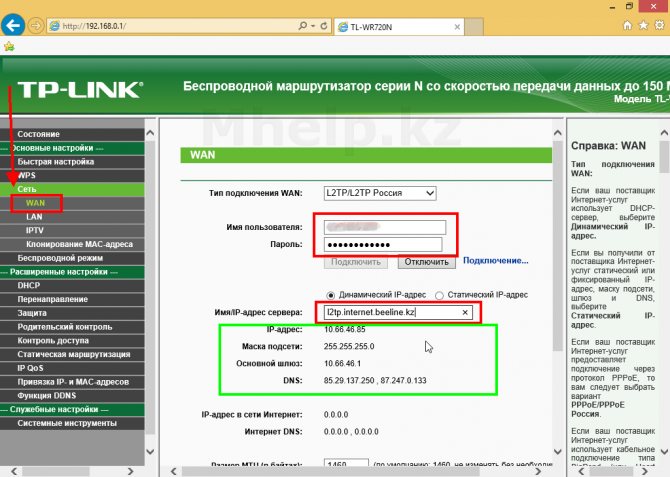
- В адресной строке браузера нужно ввести 192.168.1.1
- В том окне, которое открылось, вводятся данные – пароль и логин – admin
- Дальше нужно выбрать подходящую страницу подключения. Это может быть WAN или Internet
- После этого указывается необходимый тип соединения. В данном случае может быть L2TP или Russia L2TP
- Только после этого вводятся уже реальные данные пользователя и пароль, которые должны предоставляться во время подписания с компанией договора
- Обязательно нужно заполнить имя холста, а также поля PPTP/L2TP, где указывается tp.internet.beeline.ru
- После этого потребуется сохранить все сделанные настройки и можно начинать использовать интернет от компании Билайн.
Настройка wifi для роутера tp link wr 841nd
Настройка не требует никаких специальных знаний. Достаточно выполнить следующие простые действия.
- В адресной строке в используемом браузере вводится 192.168.1.1
- В том окне, которое откроется, в полях логина и пароля нужно пропечатать admin
- Дальше стоит перейти в специальный раздел wireless
- Нужно придумать имя для своей сети и заполнить поля SSID, которые появятся дальше
- После этого будет предложены несколько разных типов сетевой аутенфикации. Лучше всего указывать WPA-Personal
- Обязательно нужно придумать надежный пароль, с помощью которого будет предоставляться доступ к личной сети
- Все настройки сохраняются и буквально через несколько минут интернет можно начинать использовать.
Настройка приставки Билайн
Чтобы настроить приставку Билайн для ТВ, необходимо ознакомиться с инструкцией к оборудованию, так как оператор предлагает несколько моделей приставок, у каждой из которых свои индикаторы и схема для подключения.
Если подключаете первый раз весь комплект оборудования по одному из тарифов Билайн, то специалисты, которые будут протягивать вам кабель в квартиру, могут произвести первичные настройки ТВ.
Основные параметры на приставке – это индикатор WAN, который должен гореть, обозначая что есть доступ к роутеру (интернету) и индикатор LAN, который говорит о корректности настройки роутера и правильного выбора порта.
Читайте также: «Самсунг» — телевизор 32 дюйма: обзор, характеристики и отзывы владельцев
На сегодняшний день компания Билайн предлагает подключать разные тарифные планы на домашние ТВ, а также возможность подключать сразу несколько телевизоров. В том числе вместо роутера вы можете поставить Xbox360, чтобы смотреть ТВ без приставки.
Как настроить роутер asus для Билайн
Все достаточно просто и нужно только следовать определенной инструкции.
- В адресной строке браузера вводится комбинация 192.168.1.1
- В новом окне в полях пароль и логин прописывается admin
- Дальше указывается нужная пользователю страница подключения. Это может быть WAN или Internet
- Выбирается нужный тип соединения L2TP или L2T+динамический IP
- Прописываются логин и пароль, которые пользователю предоставляются во время заключения договора с компанией Билайн
- Заполняются имя хоста PPTP/L2TP, где необходимо указать tp.internet.beeline.ru
- Все настройки потребуется сохранить для того, чтобы получить доступ к интернету Билайн.
Настройка wifi для роутера asus rt n12
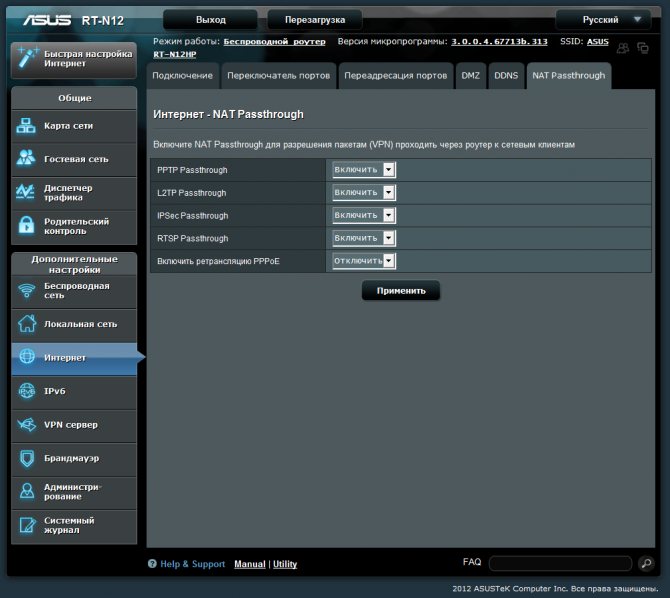
- В адресной строке браузера прописывается 192.168.1.1
- В полях логина и пароля сначала указывается admin
- После этого нужно открыть один из разделов wireless
- Стоит придумать подходящее имя для личной сети
- Дальше указывается нужный тип сетевой аутенфикации WPA-Personal
- Обязательно нужно придумать максимально надежный пароль для доступа к сети
- Все настройки сохраняются и через несколько минут интернет можно начинать использовать.
Настройка Xbox360
Если вы хотите подключить приложение Билайн Смарт ТВ, то вам потребуется приобрести игровую консоль Xbox360, которая также позволяет смотреть телевидение без дополнительной приставки.
В комплектацию оборудования входят:
- Сама консоль.
- AV-кабель.
- Блок питания.
- Шнур для блока.
- Геймпад беспроводной.
- 2 батарейки (АА).
- Инструкция.
- Гарнитура с проводом (необязательно, зависит от комплектации при покупке).
Рассмотрим, как подключаться к ТВ без приставки через консоль:
- Распаковываете оборудование и снимаете защитную пленку со стороны разъемов.
- Устанавливаете консоль, проверяя, чтобы она была устойчива и не загромождена другими предметами быта.
- Подключаете блок питания к прибору, потом вставляете в розетку.
- С помощью аудио-кабеля подключаете к телевизору консоль.
- Должна появиться панель на экране телевизора, если вы подключили правильно. И не забудьте поместить батарейки в геймпад (пульт).
- В открывшимся меню выбираете язык, затем, создать профиль, и нажимаете установить подключение сетевое (необязательно последнее).
- Чтобы смотреть ТВ от Билайна на консоли, необходимо иметь Золотой статус (оплачивается пакет, стоимость можно уточнить в офисе или cal-центре).
- В разделе приложения заходите в список и находите Beeline TV.
- Загружаете и устанавливаете приложение.
- После этого заходите в приложение, выбираете раздел с телевидением и открываете «Мои видеоприложения», где также выбираете Билайн.
Ваши настройки готовы, теперь вы можете смотреть телеканалы без приставки, только используя игровую консоль.
Настройка beeline smart box
Настраивать Smart Box проще всего с помощью веб-обозревателя на компьютере. После того, как будут подключены все необходимые кабеля, нужно включить сам компьютер. Затем открывается браузер, а в адресной строке набирается комбинация 192.168.1.1. Данная комбинация является IP-адресом используемого устройства во всей локальной сети. Стоит отметить, что такие данные будут в обязательном порядке указываться на задней стенке приобретенного роутера. Там же можно найти имя пользователя, а также пароль, которые потребуются для выполнения дальнейших настроек.
После входа в конфигуратор появится окно с приветствием, где стоит нажать на кнопку «продолжить». В новом окне вводятся пароль и логин.
В случае с компанией Билайн, по умолчанию указывается в полях admin/admin. Затем включается кнопка «Быстрая настройка». Пользователю будут доступны подсказки, хотя само меню достаточно понятно и без проблем в нем можно будет разобраться даже без помощи. На настройку придется потратить буквально 10 минут. После того, как все необходимые поля будут заполнены, нужно обязательно сохранить выполненные настройки. Потребуется дополнительно несколько минут, чтобы указанные параметры начали работать и пользователь получил доступ к интернету.
Настройка роутера Smart Box от Beeline
У нас в городе интернет-провайдер Билайн стал подключать абонентов по так называемой «оптике в дом» — FTTB — параллельно с Ростелеком. Дом.ру тогда ещё даже не было. По началу предлагались разные модели WiFi-маршрутизаторов, прошитых фирменной прошивкой — D-Link DIR-300, TrendNet, NetGear и т.п. Затем появилась новая модель, которая постепенно вытеснила остальных — это роутер Smart Box. Как оказалось в дальнейшем — это фактически единственный хороший брендовый маршрутизатор не только у Билайна, но и среди провайдеров-конкурентов. Самостоятельно настроить Смарт Бокс очень просто и нет необходимости вызывать специалиста. Сейчас я расскажу как это сделать.
Вход в интерфейс конфигуратора:
IP-адрес устройства в локальной сети (192.168.1.1), а так же логин и пароль на вход в конфигуратор (admin/admin) можно найти на наклейке, которая расположена на нижней части корпуса:
После этого открываем веб-браузер и вводим адрес — https://192.168.1.1. Нажимаем клавишу Enter и видим вот такое приветствие.
Читайте также: Медиа-проигрыватели для Edem TV IPTV
Нажимаем на кнопочку «Продолжить» и видим вот такую форму авторизации:
Вводим логин admin, пароль admin и попадаем в стартовое меню настройки Smart Box от Билайн.
Базовая настройка Смарт Бокса
В стартовом меню нам надо вызвать мастера конфигурации, для чего кликаем на кнопку «Быстрая настройка»:
Так Вы попадёте на страничку, где собраны все необходимые параметры. Честно говоря, насколько я помню, такое сделано ещё у Дом.ру. На устройствах от Ростелекома и ТТК всё значительно сложнее и запутано для неподготовленного пользователя.
В поле «Логин» и «Пароль» надо ввести данные для авторизации в биллинге Билайн. В качестве логина в нашей области используется номер счёта. Думаю, что так организовано и в других областях. В поле «Имя сети» надо придумать и ввести название своей домашней сети Вай-Фай на Smart Box. В поле «Пароль» так же надо прописать ключевую фразу, которую будет запрашивать роутер при подключении к его Wi-Fi. Если Вы подключили ещё и телевидение Билайн, то в самом нижнем разделе меню, называемом «Билайн ТВ» надо отметить тот LAN-порт, в который будет включена приставка. Нажимаем на кнопку «Сохранить».
Вот и всё. Можно проверять работу девайса!
Что-то непонятно — смотрим видео-инструкцию.
Прошивка Smart Box
Как и на любом другом роутере, надо периодически обновлять прошивку на Смарт Бокс от Билайн на более свежую. Эта мера необходима, так как на новых версиях прошивки исправляются проблемы, которые были в предыдущих. Скачать последнюю версию можно на официальном сайте Beeline — ссылка.
Для того,чтобы перепрошить роутер Smart Box, надо в стартовом меню нажать на кнопку «Расширенные настройки»:
В появившемся окне надо открыть раздел меню Другие >>> Обновление ПО:
Нажимаем на кнопку «Выберите файл», находим и скармливаем файл прошивки Смартбоксу. Теперь надо нажать кнопку «Выполнить обновление». Появится вот такая картинка:
После завершения процесса, маршрутизатор сам перезагрузится. Настройки при этом обычно не сбрасываются. Но даже если и сбросятся — не пугайтесь, по инструкции выше Вы без проблем всё сами настроите!
Работа с другими провайдерами
Сейчас переход от одного оператора связи к другому — процедура вполне обычная. Каждый ищет тариф подешевле, скорость побольше, условия послаще. Это понятно и вполне нормально. Роутер Smart Box залочен на Билайн. Но если у Вас есть пароль Суперпользователя, то Вы можете настроить под других провайдеров. И при этом всё делается на стандартном ПО и никакая альтернативная прошивка не требуется. Логин пользователя с повышенными правами — SuperUser. Пароль для прошивок до версии 2.0.24 включительно — Beeline$martB0x. После версии 2.0.25 пароль суперадмина сменили. Теперь в этом качестве используется серийный номер устройства вида SF**********. Увидеть его можно на наклейке. Например, на моём устройстве он такой — SF13F4FF1F78. Далее открываем Расширенные настройки >> Другие >> WAN. Smartbox без проблем работает практически с любым другим провайдером. Вот пример его настройки под Ростелеком и Дом.ру:
Роутер поддерживает виртуальные сети VLAN, а значит проблем с интерактивным ТВ и от Ростелеком, и от ТТК, и от Дом.ru не будет!
set-os.ru
Smart box, приставка с большими возможностями
Smart приставка служит для возможности пользоваться с помощью телевизора функционалом, который доступен на ПК. Так, подключив такой атрибут, можно не только смотреть ТВ онлайн, но и пользоваться социальными сетями, скайпом и прочими благами, которые установлены на персональном компьютере. В приставку встроен модель Wi-Fi, с помощью которого все вышеперечисленные шаги могут быть доступны.
В качестве операционной системе установлен Android, широко известный своими возможностями. Подключение происходит через порт HDMI через специальный кабель, который обычно идет в комплекте. На последних новейших смарт приставках можно осуществить синхронизацию через USB порт.
Управление можно осуществлять как с помощью стандартных мыши и клавиатуры, так и через специальный пульт, который в случае отсутствия в заводском комплекте можно приобрести самостоятельно.
Изначально, при появлении такого нужного устройства его размеры были соизмеримы с небольшим DVD плеером, сейчас же на пике популярности маленькие, размером с флешку приставки.
Параметры, на которые стоит обратить внимание при покупке:
- озу;
- процессор;
- размеры устройства.
Самым популярным и подходящим объемом памяти можно назвать 2 Гб. Такой внутренней силы хватит с лихвой не только на просмотр ТВ, работу с приложениями, но и на любимые игры.
Установленный на базе приставки процессор не только важен, он должен быть соизмерим с вышеуказанным параметром ОЗУ. Только при гармонии двух самых важных показателей, работа Smart box будет организована безупречно.
Свободное пространство не хочется захламлять большим количеством громоздких предметов. Поэтому, если большие устройства мозолят глаза и заставляют нервничать, лучше обратить внимание на маленькие USB приставки, которые вообще не видны для чужих глаз.
Роутер Билайн Smart Box One за 2500 рублей предназначен для тех пользователей, которые предпочитают проводить настройку оборудования самостоятельно, не обращаясь за помощью к специалистам. Создававшие устройство люди постарались наделить его максимально простым и понятным управлением, чтобы каждый желающий смог выбрать оптимально подходящие параметры работы, не тратя на подготовку техники много времени. При этом прибор выделяется собственной универсальностью, поскольку позволяет владельцам пользоваться не только домашним интернетом, но и интерактивным телевидением. Правда, для этого придётся приобрести дополнительное оборудование, которое нужно подключить к роутеру.
Роутер Билайн Smart Box One – характеристики
Выбирая технику, пользователи первым делом смотрят не на цену, а на характеристики прибора. В данном случае для абонентов окажутся важными следующие параметры:
- скорость приёма и передачи информации – до 100 Мбит в секунду;
- количество устройств, доступных для подключения – неограниченное;
- количество внутренних антенн – 2;
- частота соединения – 2,4 или 5 ГГц;
- питание от электросети;
- количество LAN-портов – 4;
- слот для сим-карты отсутствует;
- встроен слот для USB;
- управление устройством происходит через web-интерфейс;
- присутствует FTP-сервер.
Дополнительно требуется отметить, что прибор совместим практически со всеми существующими сейчас частотами wi-fi, поэтому сложностей с работой в сети у абонентов не возникнет.
Как настроить роутер Билайн Smart Box One?
Настройка роутера Билайн Smart Box One предельно проста и не потребует совершения сложных действий. Чтобы подготовить оборудование к работе, достаточно следовать инструкции:
- Подключить Ethernet кабель к WAN-порту и соединить компьютер с модемом с помощью LAN-порта.
- Открыть на ПК любой браузер и ввести в адресную строку комбинацию 192.168.1.1.
- Дождаться загрузки web-интерфейса и нажать кнопку «продолжить».
- Ввести логин и пароль для открытия меню настроек (по умолчанию в каждую строку вписывается слово admin).
- Выбрать среди предложенных вариантов пункт «быстрая настройка».
- Установить собственные параметры работы сети.
- Сохранить внесённые изменения.
Стоит подчеркнуть, что при необходимости абоненты способны пользоваться и другими пунктами меню.
Инструкция подключения
Не возникнет затруднений и с подключением к wi-fi. Но первым делом владельцам техники стоит убедиться, что она раздаёт трафик. Для этого нужно посмотреть на индикаторы на корпусе и проверить, горят ли лампочки напротив значков раздачи интернета и подключения к сети. Если всё в порядке, стоит:
- Открыть список доступных сетей (на ПК в правом нижнем углу, на смартфонах в соответствующем разделе меню).
- Выбрать среди них ту, что предоставлена провайдером.
- Нажать кнопку, предлагающую подключиться.
- Ввести ключ безопасности.
- Пользоваться интернетом.
Уточнить правильный ключ безопасности можно на специальной наклейке на корпусе модема. Там же указана другая важная для владельцев прибора информация.
Обновление прошивки
Чтобы прошивка Smart Box One не привела к поломке оборудования, рекомендуется использовать файлы, скачанный с официального сайта телефонной компании. Их удастся найти на странице с описанием прибора. Если они готовы, останется:
- Открыть уже упомянутый веб-интерфейс, воспользовавшись предложенной выше инструкцией.
- Выбрать «расширенные настройки».
- Перейти в них на раздел «другие».
- Кликнуть пункт «обновление ПО».
- Наддать на надпись «выберите файл» и указать путь к скачанной ранее программе.
- Запустить обновление.
Важно подчеркнуть, что прерывание процесса недопустимо, поскольку подобные действия способны привести к поломке, исправить которую смогут лишь мастера сервисного центра. При этом ремонт окажется платным.
Прошивка Smart Box One Beeline под других провайдеров
Главным недостатком устройства можно назвать его несовместимость с услугами сторонних компаний. Чтобы избавиться от этого минуса, нужно установить специальную прошивку под других провайдеров. Но следует учитывать, что использование и загрузка подобных программ способно привести к серьёзной поломке прибора. Поэтому, чтобы не рисковать техникой, лучше сразу обратиться за помощью к опытным программистам или отнести оборудование в ближайший сервисный центр оператора, где его настройки поменяют специально обученные люди. Такой подход станет гарантией целостности модема и его стабильной, бесперебойной работы в будущем.
Сброс настроек
В случае возникновения проблем, производитель рекомендует совершить сброс настроек роутера Beeline Smart Box One. Для этого потребуется сам прибор и тонкая проволока (скрепка, игла), которую можно купить в любом хозяйственном магазине.
Чтобы произвести сброс достаточно взять тонкий предмет нажать кнопку Reset на корпусе модема. Её требуется удерживать в нажатом положении около 30 секунд, сам роутер должен в этот момент работать. Ничего дополнительного не требуется. После сброса рекомендуется установить базовые параметры повторно, поскольку все предыдущие настройки исчезнут.
Используемые источники:
- https://vpautinu.com/smart-tv/nastroyka-bilayn-smart-box
- https://rutvstar.ru/o-tv/kak-nastroit-smart-boks-2.html
- https://operator-b.com/router-bilayn-smart-box-one.html


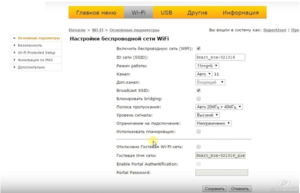
 Прошивка роутера smart box под другого провайдера. Разбираем прошивку Beeline Smartbox. Настройка соединения с «Билайн»
Прошивка роутера smart box под другого провайдера. Разбираем прошивку Beeline Smartbox. Настройка соединения с «Билайн»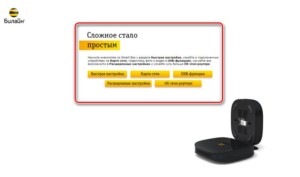
 Домашний интернет с Wi-Fi от Билайн: как подключить услугу и настроить роутер
Домашний интернет с Wi-Fi от Билайн: как подключить услугу и настроить роутер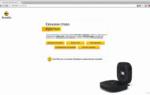 Как настроить роутер Билайн Smart Box: подробные инструкции
Как настроить роутер Билайн Smart Box: подробные инструкции
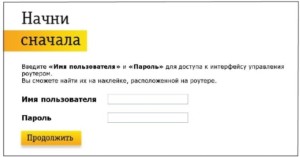
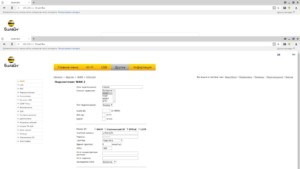


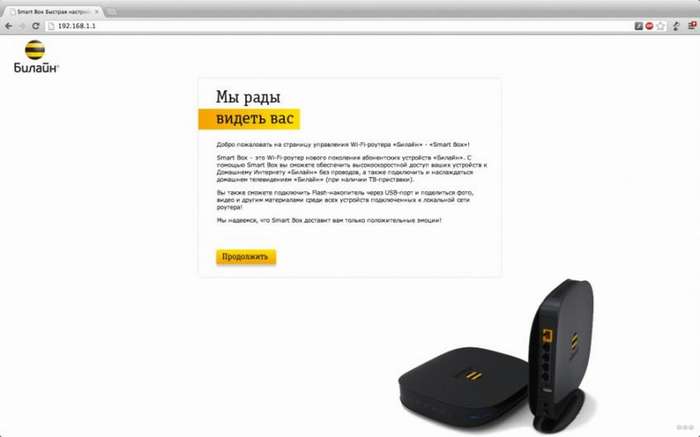
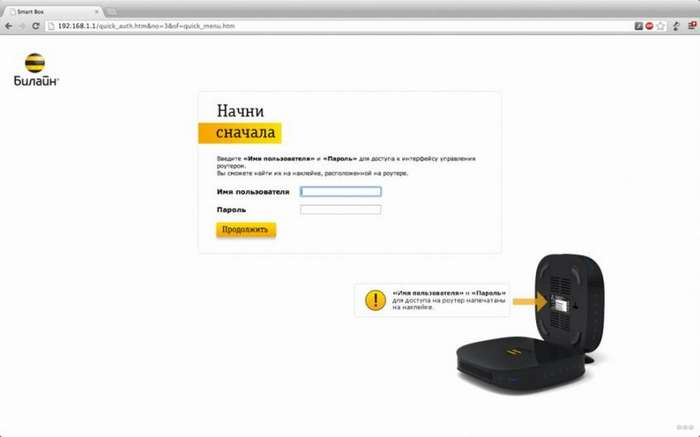
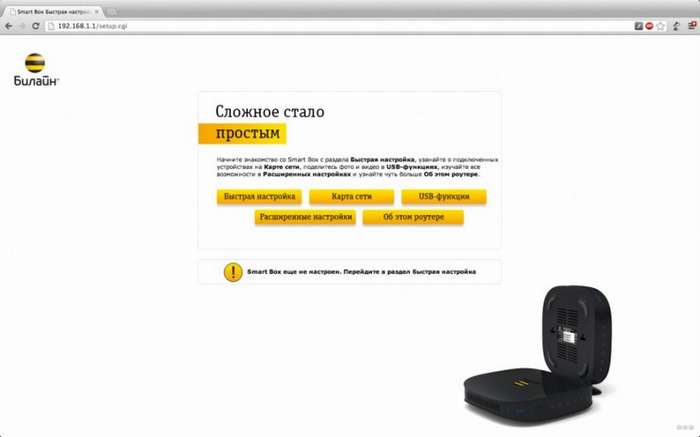
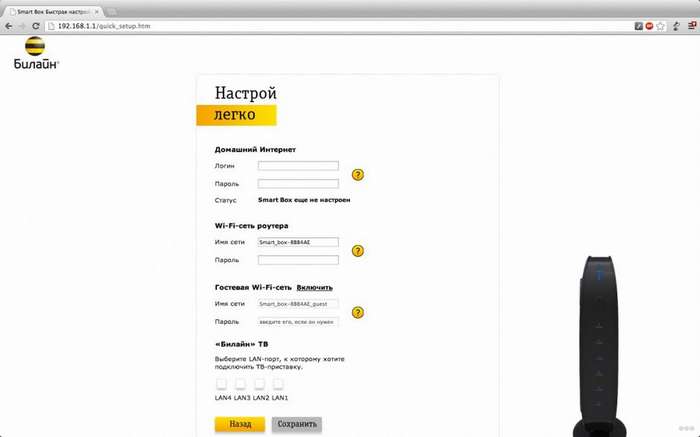





 Роутер Билайн SmartBox ONE — настройка для корректной работы в веб-сети
Роутер Билайн SmartBox ONE — настройка для корректной работы в веб-сети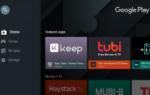 ТВ-приставка Xiaomi Mi Box S - отзывы
ТВ-приставка Xiaomi Mi Box S - отзывы Приставки Mi box — антология моделей smart tv от Xiaomi актуальная на 2019 год. Полная информация по моделям
Приставки Mi box — антология моделей smart tv от Xiaomi актуальная на 2019 год. Полная информация по моделям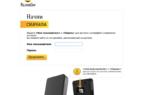 Билайн smart box прошивка 2.0 29. Разбираем прошивку Beeline Smartbox
Билайн smart box прошивка 2.0 29. Разбираем прошивку Beeline Smartbox